| 일 | 월 | 화 | 수 | 목 | 금 | 토 |
|---|---|---|---|---|---|---|
| 1 | 2 | 3 | ||||
| 4 | 5 | 6 | 7 | 8 | 9 | 10 |
| 11 | 12 | 13 | 14 | 15 | 16 | 17 |
| 18 | 19 | 20 | 21 | 22 | 23 | 24 |
| 25 | 26 | 27 | 28 | 29 | 30 | 31 |
- 자바스크립트
- string
- react
- thymeleaf
- Navigation
- Admob
- 배포
- 시놀로지
- 시큐리티
- EAS
- mysql
- sql
- sdk
- 로또
- sts
- Native
- Android
- sqlite
- yml
- 이클립스
- 스프링
- spring
- 폰트
- springboot
- 앱
- DB
- YAML
- Java
- expo
- 안드로이드
- Today
- Total
Dev JS Blog
Expo Android App 만들기 - 7 (React Navigation) 본문
2023.06.11 - [IT] - Expo Android App 만들기 - 6 (하단배너고정, 상태바)
Expo Android App 만들기 - 6 (하단배너고정, 상태바)
2023.06.11 - [IT] - Expo Android App 만들기 - 5 (Admob) Expo Android App 만들기 - 5 (Admob) 2023.06.10 - [IT] - Expo Android App 만들기 - 4 (React Native Paper) Expo Android App 만들기 - 4 (React Native Paper) 2023.06.08 - [IT] - Expo Android A
allmana.tistory.com
컨텐츠 영역과 하단 배너 영역도 나눴으니 이제는 화면 이동에 쓰이는 React Navigation을 적용해보았다.
yarn add @react-navigation/native
npx expo install react-native-screens react-native-safe-area-context
yarn add @react-navigation/stack
npx expo install react-native-gesture-handler패키지 설치 후 App.js에 react-native-gesture-handler를 import 해준다.
import 'react-native-gesture-handler'그 다음 소스에 navigator를 적용했으나 에러가 나는 것이였다..
알고보니 android 를 재빌드를 해줬어야 했다.
패키지 설정과 import가 끝나면 yarn android 를 한 번 해준다.
// App.js
import 'react-native-gesture-handler'
import {NavigationContainer} from '@react-navigation/native'
import {createStackNavigator} from '@react-navigation/stack'
import Intro from './Intro'
import Draw from './Draw'
const Stack = createStackNavigator()
const Main = () => {
return(
<NavigationContainer>
<Stack.Navigator>
<Stack.Screen name={'Intro'} component={Intro}/>
<Stack.Screen name={'Draw'} component={Draw}/>
</Stack.Navigator>
</NavigationContainer>
)
}
export default Mainstack navigator 에 맨처음 화면인 Intro와 버튼을 누르면 이동할 Draw 페이지를 추가해줬다.
// Intro.js
import {View} from 'react-native'
import {Button, Text} from 'react-native-paper'
const Intro = ({navigation}) => {
return (<>
<View
style={{
flex:1,
backgroundColor:'white'
}}
>
<Text>Intro 입니다.</Text>
<Button
mode={'contained'}
onPress={()=>navigation.navigate('Draw')}
>
이동
</Button>
</View>
</>)
}
export default Intro// Draw.js
import {View} from 'react-native'
import {Text} from 'react-native-paper'
const Draw = ({navigation})=>{
return (<>
<View
style={{
flex:1,
backgroundColor:'white'
}}
>
<Text>Draw 입니다.</Text>
</View>
</>)
}
export default Draw앱을 실행시켜보면
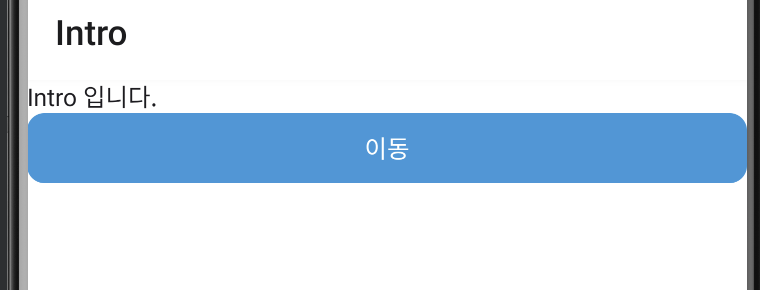
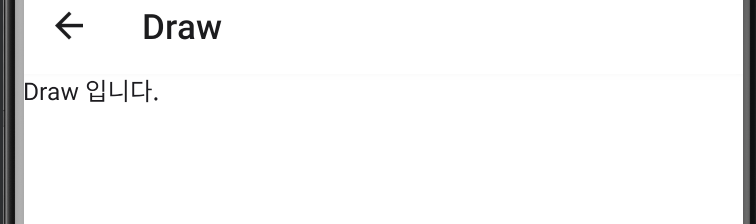
Intro에서 이동 버튼 이벤트에 navigation.navigate('screenName') 을 해주면
해당하는 스크린으로 페이지가 이동된다. 그리고 상단 화살표를 누르면 이전 페이지로 이동이 된다.
페이지 이동시 파라미터를 보내보자.
// Intro.js
<Button
mode={'contained'}
onPress={()=>{
navigation.navigate('Draw',{
p1: 'Value'
})
}}
>Intro에서 버튼을 누르면 p1 이라는 key에 'value' 값을 같이 전달하게 구성하였다.
// Draw.js
const Draw = ({navigation, route})=>{
console.log(route)
...Draw 페이지에서 route 를 console에 찍어보면

route 안에 params로 이전 페이지에서 전달한 파라미터가 들어가 있는걸 확인할 수 있다.
const {params} = route
...
<Text>param 값은 {params.p1}입니다.</Text>앱을 확인해보면
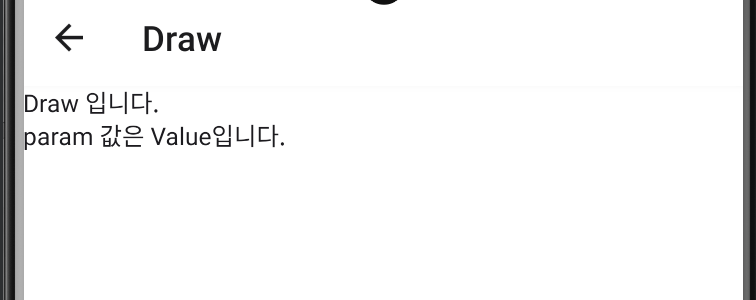
잘 전달 받을 걸 확인할 수 있다.
추가로 위에 title이 보여지는게 싫다면
<Stack.Screen
name={'Intro'}
component={Intro}
options={{
headerShown:false
}}/>headerShown 을 false로 주면 사라진다.
'IT' 카테고리의 다른 글
| Expo Android App 만들기 - 8 (Admob Button) (0) | 2023.06.13 |
|---|---|
| javascript 로또 번호 추출 (0) | 2023.06.12 |
| Expo Android App 만들기 - 6 (하단배너고정, 상태바) (0) | 2023.06.11 |
| Expo Android App 만들기 - 5 (Admob) (0) | 2023.06.11 |
| Expo Android App 만들기 - 4 (React Native Paper) (0) | 2023.06.10 |



